Blog Tecnológico
Recorte e junte várias imagens de uma só vez no Adobe Photoshop CC
Haydinei S. de Oliveira • 06 nov 2017 • Adobe Photoshop

Que o Adobe Photoshop é uma ferramenta poderosa, todos já sabemos!
O que abordaremos serão dois recursos incríveis, que facilitam tarefas de unir imagens panorâmicas, ou juntar imagens escaneadas em partes.
Além disso, entenderemos como recortar imagens automaticamente (tarefa que pode ser repetitiva e demorada), de forma rápida e prática!
O primeiro recurso é o Photomerge, que encontra-se na função Automate.
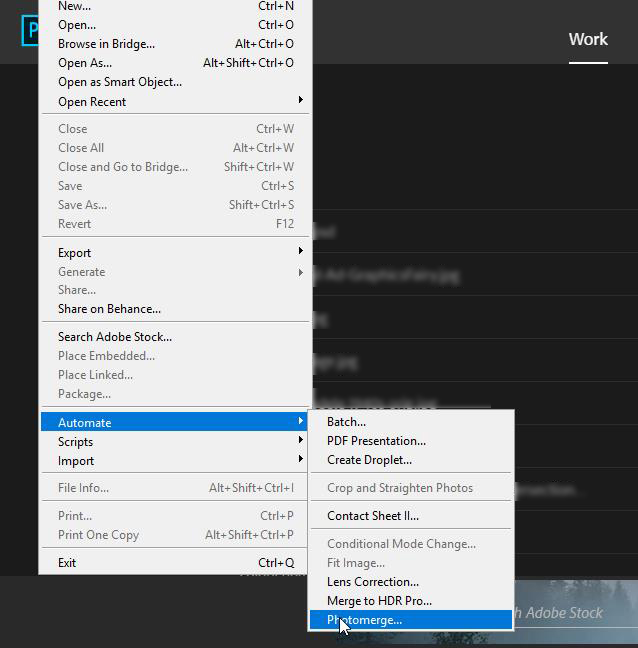
Precisamos, primeiramente, ter uma série de fotos com o mesmo nome e com numeração seqüencial, conforme nosso exemplo abaixo.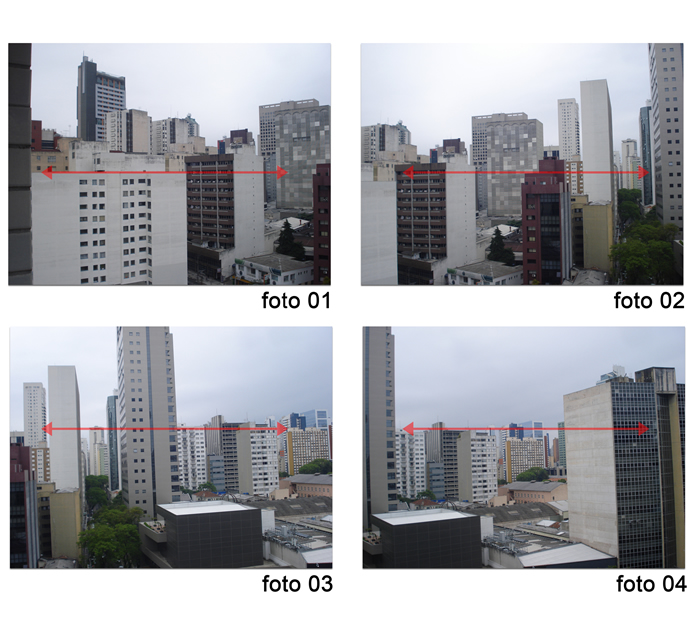
Giramos a máquina, circularmente no seu eixo, com a finalidade de manter uma mesma linha do horizonte.
Após clicar em Photomerge, surgirá um caixa de funções onde conseguimos carregar imagens.
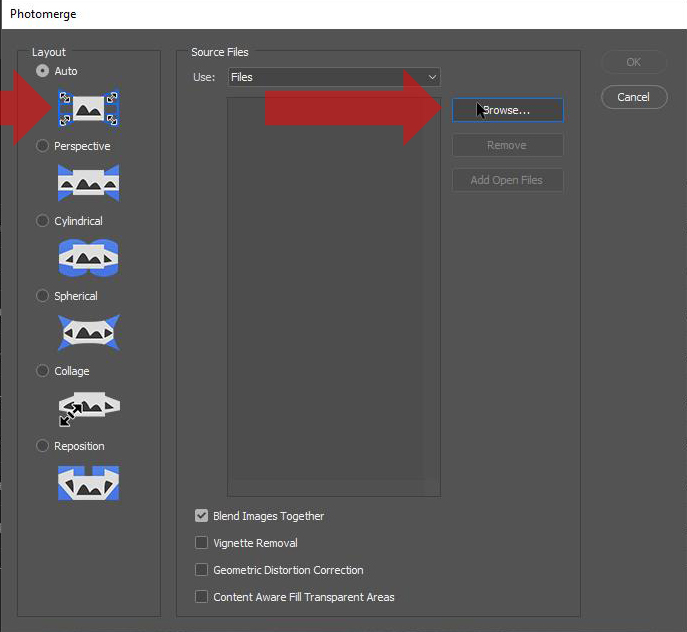
Com todas as imagens carregadas, certifique-se em qual modo de junção de imagens panorâmica em layout. Habilite o modo auto e clique em ok.
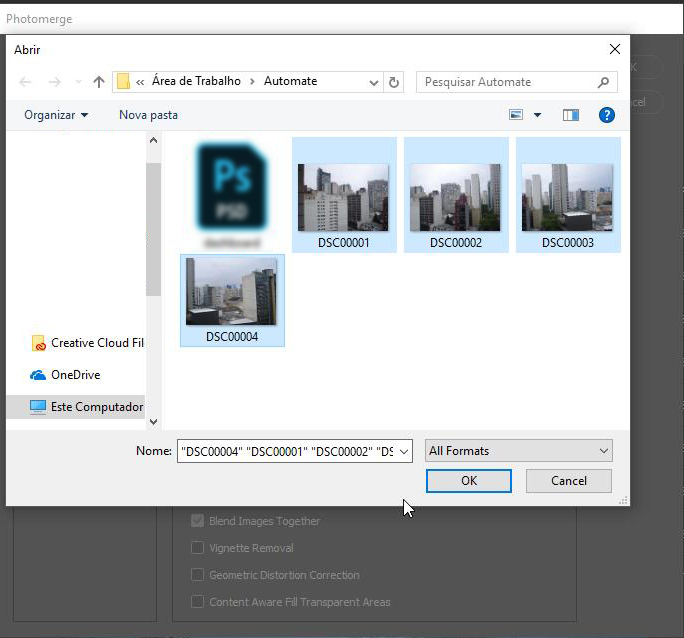
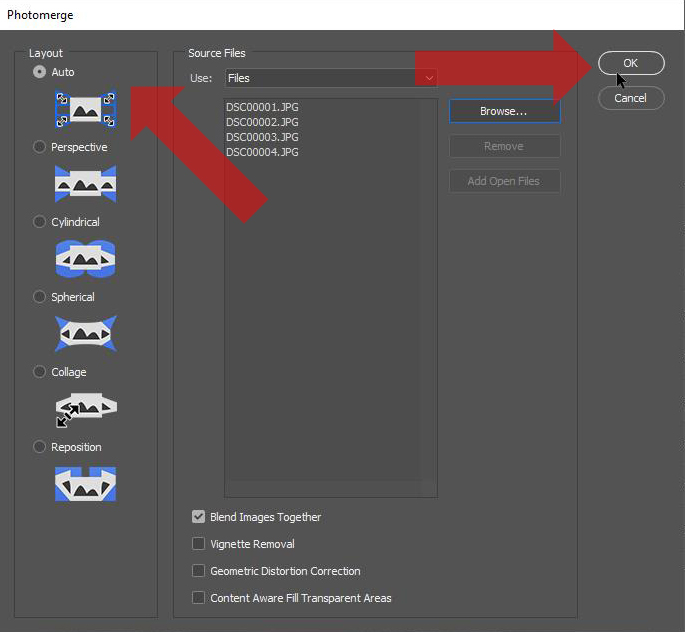
O Adobe Photoshop fará um cálculo automático e unirá os pixels similares, onde as posições forem iguais.
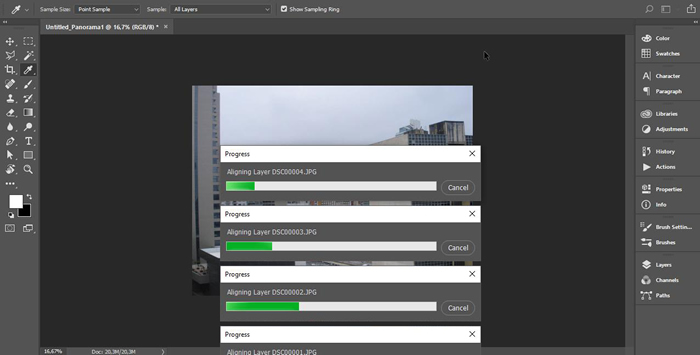
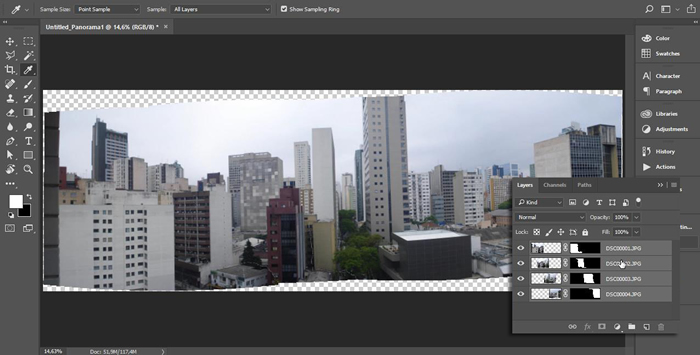
Defina as áreas de aproveitamento da imagem com a ferramenta Crop, e finalize a imagem.
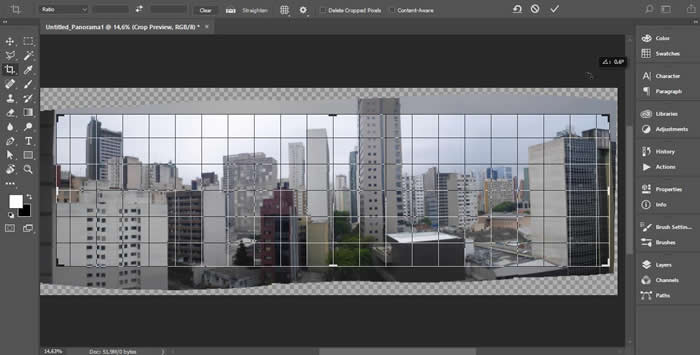

O segundo recurso, Crop and straighten photos, encontra-se também na função Automate.
Essa função é muito utilizada para escanear várias imagens em uma mesma folha, ou temos que recortar imagens de um dashboard como no exemplo:
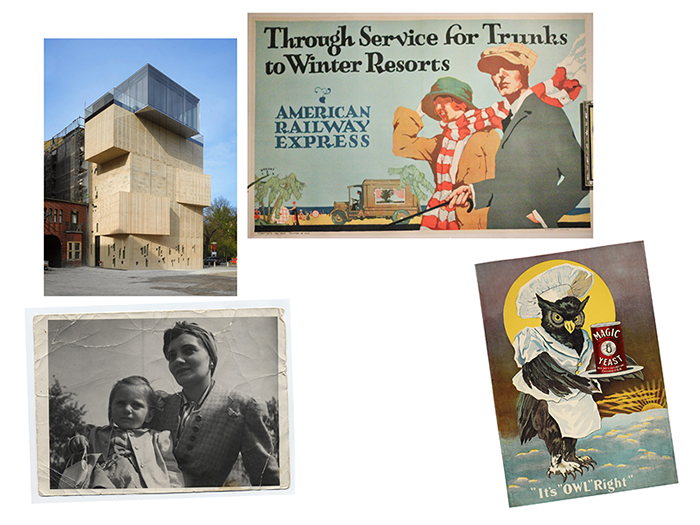
Carregamos a imagem no Adobe Photoshop e em seguida vamos ao Menu File > Automate e acionamos o comando Crop and Straighten Photos.
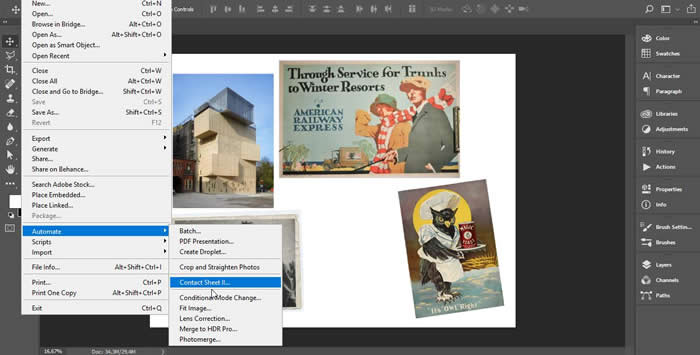
Nota-se a eficiência do Adobe Photoshop, que recorta automaticamente as imagens em várias partes, mantendo os frames individuais das imagens de maneira rápida, eliminando um processo que levaria mais tempo!!

Utilize essa dica e ganhe tempo no seu processo de criação!!
Até a Próxima.










.png)
.png)
.png)
























